
Yn Windows 7 mae yna elfen arfer adeiledig sy'n gyfrifol am archifo lle ar ddisg benodol. Mae'n gwneud copi wrth gefn o ffeiliau ac yn caniatáu ichi eu hadfer ar unrhyw adeg. Fodd bynnag, nid oes angen offeryn o'r fath ar bawb, ac mae gweithredu prosesau ar ei ran yn gyson yn ymyrryd â gwaith cyfforddus yn unig. Yn yr achos hwn, argymhellir analluogi'r gwasanaeth. Heddiw, byddwn yn mynd trwy'r weithdrefn hon fesul cam.
Analluoga archifo yn Windows 7
Fe wnaethon ni rannu'r dasg yn gamau i'w gwneud hi'n haws i chi lywio'r cyfarwyddiadau. Nid oes unrhyw beth anodd wrth gyflawni'r broses drin hon, dilynwch y canllawiau isod yn ofalus.
Cam 1: Analluogi Amserlen
Yn gyntaf oll, argymhellir dileu'r amserlen archifo, a fydd yn sicrhau anweithgarwch y gwasanaeth yn y dyfodol. Mae hyn yn ofynnol dim ond os oedd copïau wrth gefn yn weithredol o'r blaen. Os oes angen dadactifadu, dilynwch y camau hyn:
- Trwy'r ddewislen Dechreuwch ewch i "Panel Rheoli".
- Adran agored Gwneud copi wrth gefn ac adfer.
- Yn y panel chwith, darganfyddwch a chliciwch ar y ddolen Analluogi Amserlen.
- Sicrhewch fod yr amserlen wedi'i diffodd yn llwyddiannus trwy edrych ar y wybodaeth hon yn yr adran Amserlen.




Os wrth symud i gategori Gwneud copi wrth gefn ac adfer cawsoch wall 0x80070057, bydd angen i chi ei drwsio gyntaf. Yn ffodus, gwneir hyn mewn dim ond ychydig o gliciau:
- Ewch yn ôl i "Panel Rheoli" a'r tro hwn ewch i'r adran "Gweinyddiaeth".
- Yma yn y rhestr mae gennych ddiddordeb yn y llinell Trefnwr Tasg. Cliciwch ddwywaith arno gyda botwm chwith y llygoden.
- Ehangu'r Cyfeiriadur "Llyfrgell Tasgau Tasg" a ffolderau agored Microsoft - "Windows".
- Sgroliwch i lawr y rhestr i ddod o hyd iddi "WindowsBackup". Mae'r tabl yn y canol yn arddangos yr holl dasgau y mae angen eu dadactifadu.
- Dewiswch y llinell angenrheidiol ac yn y panel dde cliciwch ar y botwm Analluoga.





Ar ôl cwblhau'r broses hon, ailgychwynwch eich cyfrifiadur a gallwch chi eto fynd i'r categori Gwneud copi wrth gefn ac adferac yna diffoddwch yr amserlen yno.
Cam 2: Dileu Archifau wedi'u Creu
Mae hyn yn ddewisol, ond os ydych chi am glirio'r gofod wrth gefn ar eich gyriant caled, dilëwch yr archifau a grëwyd yn gynharach. Perfformir y weithred hon fel a ganlyn:
- Ar agor Gwneud copi wrth gefn ac adfer dilynwch y ddolen "Rheoli Gofod"
- Yn rhannol Archif Ffeil Data pwyswch y botwm Gweld yr Archifau.
- Yn y rhestr arddangosedig o gyfnodau wrth gefn, dewiswch yr holl gopïau diangen a'u dileu. Cwblhewch y broses trwy glicio ar y botwm. Caewch.



Nawr, mae'r holl gopïau wrth gefn a grëwyd am gyfnod penodol o amser wedi'u dileu o'r gyriant caled sydd wedi'i osod neu'r cyfryngau symudadwy. Ewch ymlaen i'r cam nesaf.
Cam 3: Analluogi'r Gwasanaeth Wrth Gefn
Os analluoga'r gwasanaeth archifo eich hun, ni fydd y dasg hon byth yn cychwyn eto heb ei dechrau â llaw yn gyntaf. Mae'r gwasanaeth yn cael ei ddadactifadu yn yr un modd â phawb arall - trwy'r ddewislen gyfatebol.
- Yn "Panel Rheoli" adran agored "Gweinyddiaeth".
- Dewis rhes "Gwasanaethau".
- Ewch i lawr ychydig i lawr y rhestr ble i ddod o hyd Gwasanaeth Modiwl Archifo Lefel Bloc. Cliciwch ar y llinell hon ddwywaith LMB.
- Nodwch y math priodol o lansiad a chliciwch ar y botwm Stopiwch. Cyn i chi adael, gwnewch yn siŵr eich bod yn cymhwyso'r newidiadau.




Ar ôl gorffen, ailgychwynwch eich cyfrifiadur personol ac ni fydd archifo awtomatig byth yn eich poeni eto.
Cam 4: Hysbysiad Diffodd
Dim ond i gael gwared ar yr hysbysiad system annifyr y bydd yn parhau, a fydd yn eich atgoffa'n gyson yr argymhellir ffurfweddu archifo. Mae hysbysiadau'n cael eu dileu fel a ganlyn:
- Ar agor "Panel Rheoli" a dewis categori yno Canolfan Gymorth.
- Ewch i'r ddewislen Gosod Canolfan Gymorth.
- Dad-diciwch Windows wrth gefn a gwasgwch Iawn.

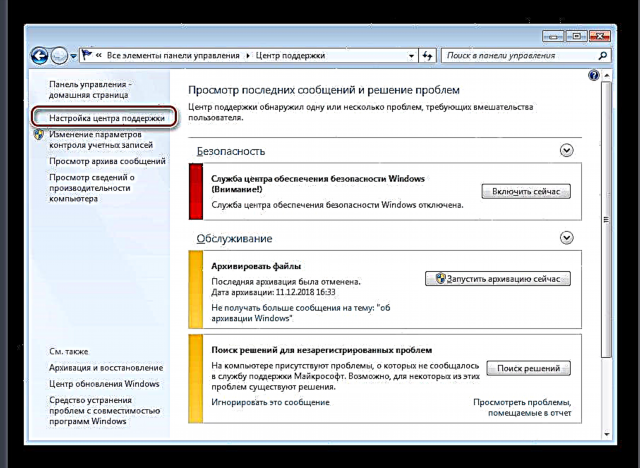

Y pedwerydd cam oedd yr olaf, bellach mae'r offeryn archifo yn system weithredu Windows 7 yn anabl yn barhaol. Ni fydd yn eich trafferthu nes i chi ei gychwyn eich hun trwy ddilyn y camau priodol. Os oes gennych gwestiynau o hyd am y pwnc hwn, mae croeso i chi eu gofyn yn y sylwadau.
Gweler hefyd: Adfer ffeiliau system yn Windows 7











